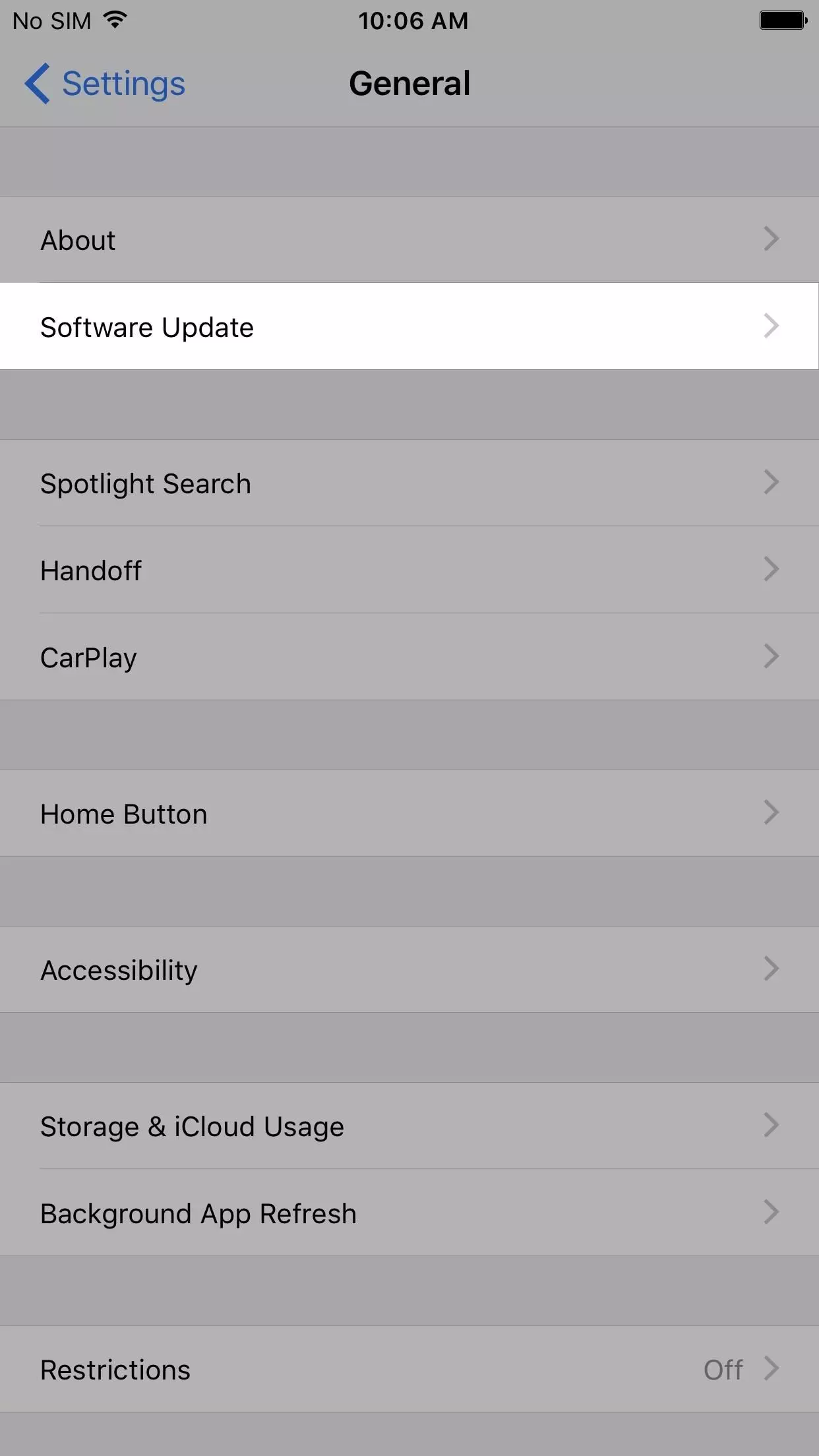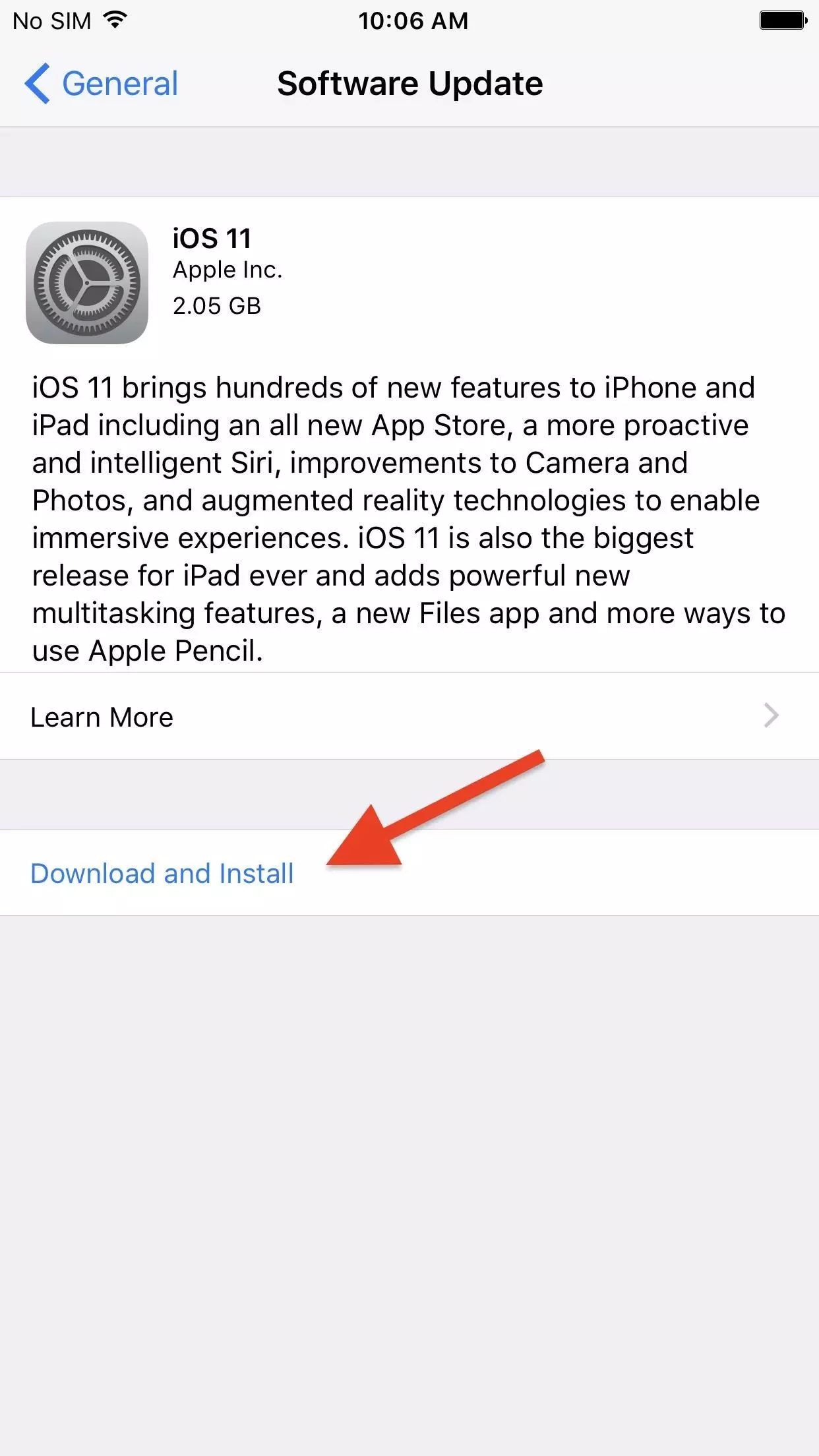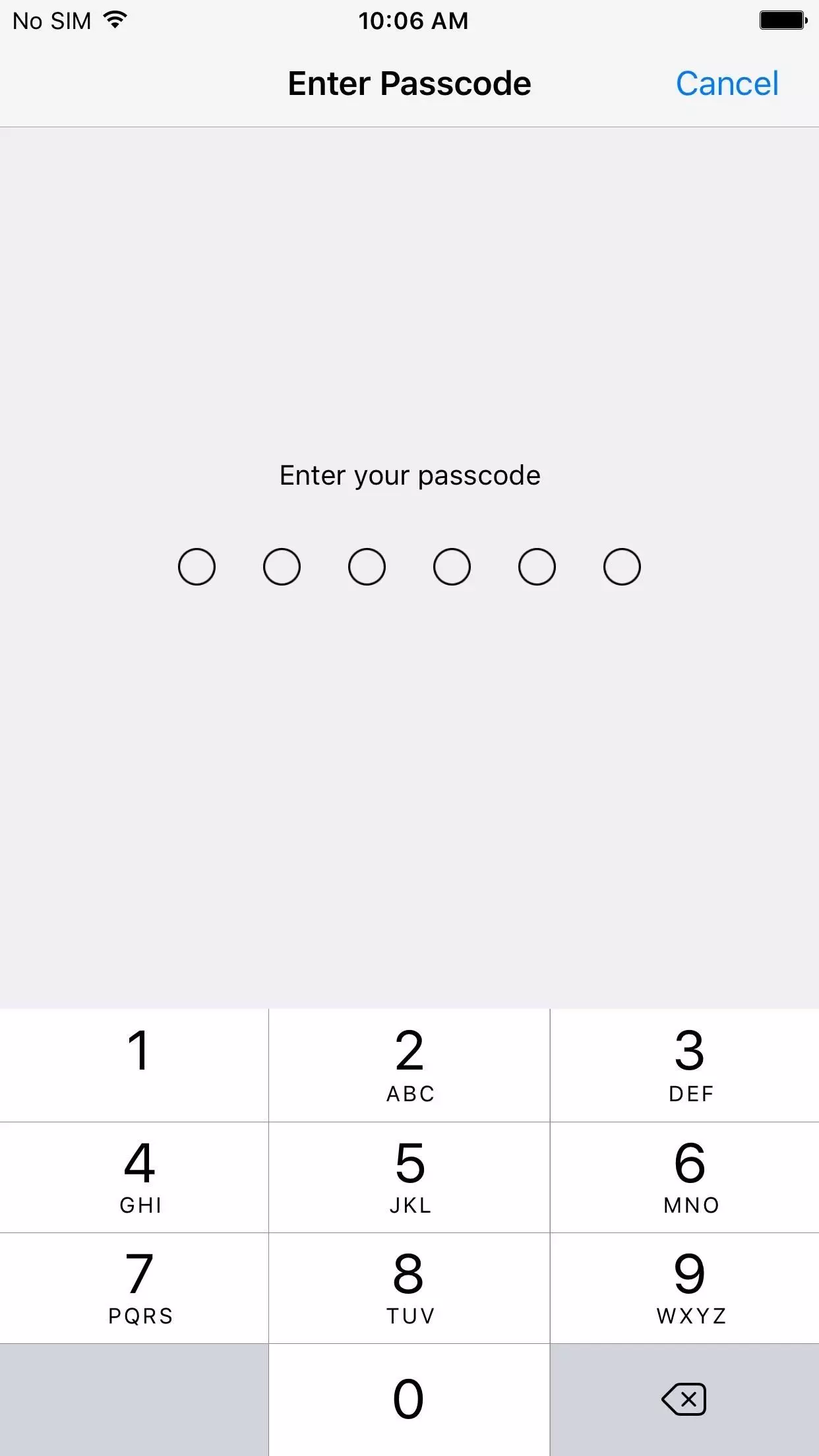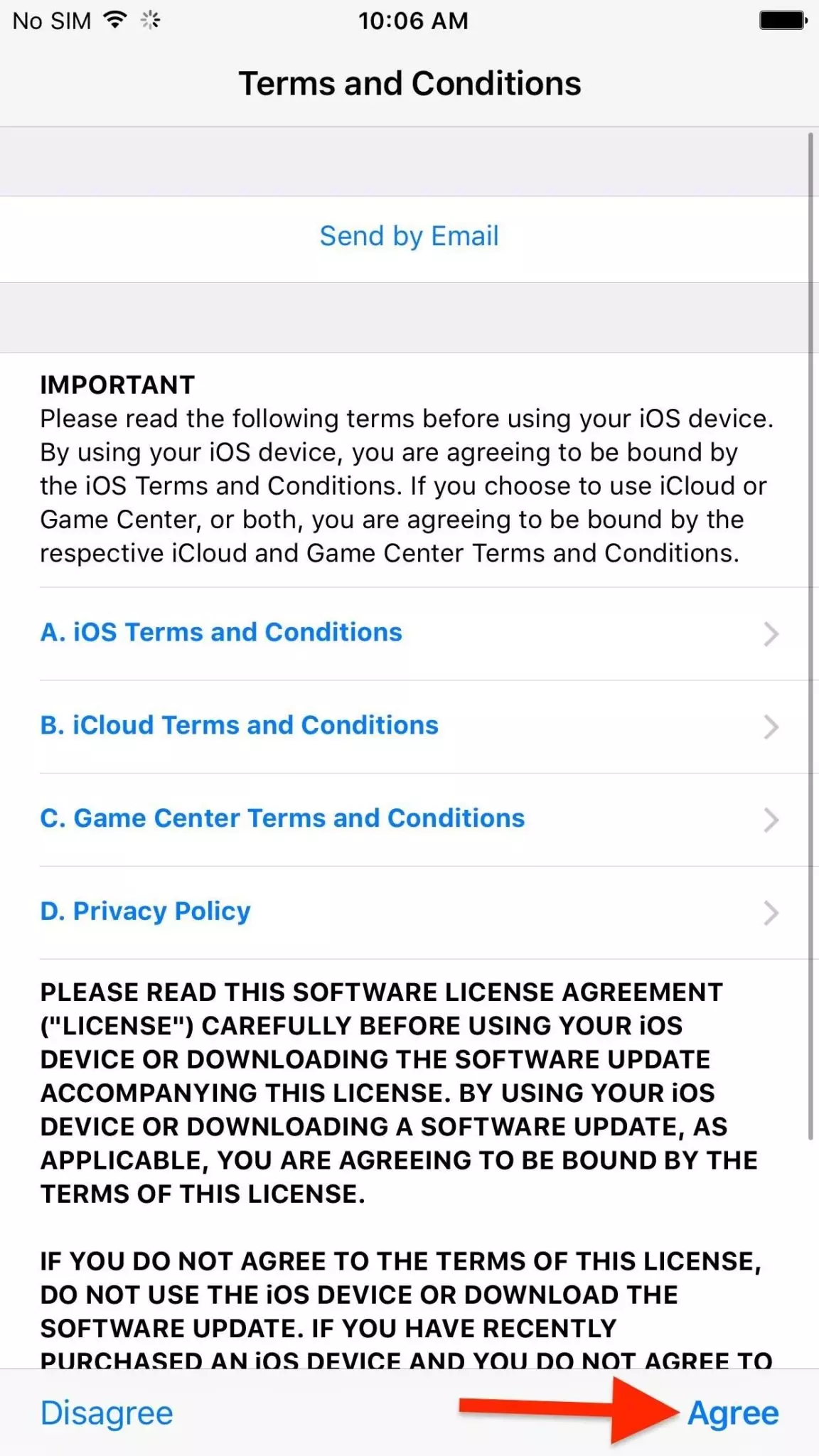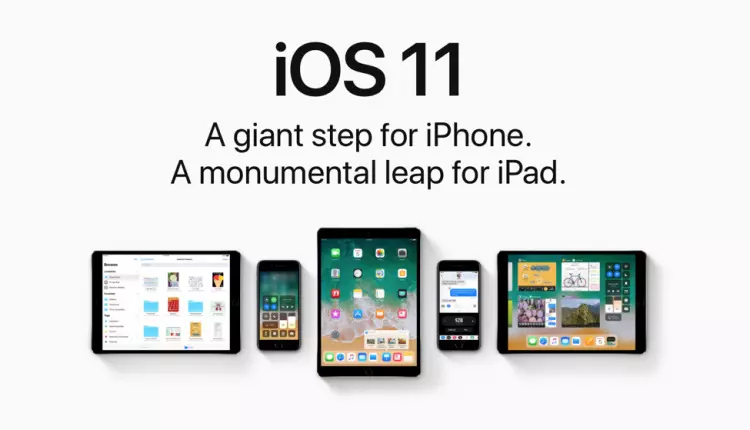
كيفية تنزيل وتثبيت iOS 11 على جهاز iPhone الخاص بك
أصدرت شركة Apple أحدث نظام تشغيل للهواتف المحمولة، بعد أسبوع واحد من حدث 12 سبتمبر الذي كشف النقاب عن هاتف iPhone 8 و 8 Plus، بالإضافة إلى iPhone X. وقد حققت شركة Apple بعض التحسينات الرائعة على نظام iOS 10 السابق، بما في ذلك مركز التحكم القابل للتخصيص، وميزات الكاميرا الجديدة، وحتى تطبيق الملفات الذي يجعلك تشعر بأن جهاز iPhone الخاص بك كأنه جهاز الكمبيوتر الخاص بك بشكل أساسي.
هناك شيء جديد في نظام التشغيل iOS 11 لكل صاحب جهاز iPhone. وهو أنه تعمل جميع ميزات iOS 11 الجديدة تقريبًا لجهاز iPhone عبر جميع أجهزة iPhone من آخر ثلاث سنوات أو ما يقارب ذلك، على الرغم من أن بعضها يعمل بشكل مختلف قليلاً عن جهاز iPhone X الجديد.
لذلك كيف تحصل عليه؟ إذا لم تكن واحدًا من القنادس المتلهفين الذين قاموا بتثبيت إصدار GM، فستكون في حيرة لتجربة نظام التشغيل iOS 11 لأول مرة والذي هو سهل التثبيت على جهاز iPhone الخاص بك.
-
ما هي الهواتف متوافقة مع نظام التشغيل iOS 11؟
إذا كنت قد اشتريت جهاز iPhone جديدًا في السنوات الثلاث الأخيرة، فستجد أنه سيعمل جيدًا مع نظام التشغيل iOS 11. وإذا كنت تريد كل هذا الدعم الرائع، فإن جهاز iPhone الخاص بك سوف يكون له شريحة A9 أو أعلى منه. ولن تدعم تلك التي تحتوي على علامة نجمية بجانبها جميع التطبيقات الجديدة التي تم توفيرها بواسطة إطار ARKit من Apple، وإليك قائمة الهواتف المتوافقة معه:
- iPhone X
- iPhone 8
- iPhone 8+
- iPhone 7
- iPhone 7 Plus
- iPhone 6s
- iPhone 6s+
- iPhone SE
- iPhone 6+
- iPhone 6 Plus *
- iPhone 5s+
-
كيفية تنزيل وتثبيت iOS 11 على جهاز iPhone الخاص بك:
-
الخطوة 1 تأكد من وجود مساحة كافية على جهازك:
لا تحتوي أجهزة iPhone على سعة تخزين قابلة للتوسع، وعلى الرغم من أن هذه المشكلة ليست بالضرورة مشكلة، فإننا نميل إلى نفاد مساحة التخزين بسهولة. ولسوء الحظ، تتطلب التحديثات الكثير من مساحة التخزين، لذلك إذا كان جهاز iPhone الخاص بك ممتلئًا بمقاطع الفيديو ذات 4K، فإن لديك بعض الأعمال التي يمكنك القيام بها لتفريغ سعة التخزين.
ونظرًا لأنك تحتاج فقط إلى 2 غيغابايت، فقد تتمكن من استخدام خدعة iTunes للتخلص من بعض المساحة الأخرى على جهازك. وإذا لم يفلح ذلك، فعليك البدء في حذف بعض المحتويات على جهاز iPhone الخاص بك.
-
الخطوة 2 احتفظ بنسخة احتياطية من جهاز iPhone الخاص بك:
يعد الاحتفاظ بنسخة احتياطية من جهاز iPhone الخاص بك قبل إجراء أي تحديث أمرًا ضروريًا إذا كنت تهتم بالبيانات على جهازك. وعلى الرغم من أنه ليس القاعدة، فيمكن أن تفشل التحديثات أو تتلف، مما قد يؤدي بسهولة إلى مسح كامل لذاكرة جهازك وذلك لإعادة iPhone إلى وضع التشغيل.
والأفضل من ذلك، هو إنشاء نسخة احتياطية مؤرشفة من أجل الترقية
فإذا كنت لا تفضل التغييرات التي أدخلت على نظام التشغيل iOS 11 على هاتفك، فقد تحتاج إلى الرجوع إلى نظام التشغيل iOS 10.3.3. ولكن للأسف، فبدون نسخة احتياطية مؤرشفة لجهاز iPhone الخاص بك على iOS 10.3.3، فهذا غير ممكن. وحينها تحتاج إلى استخدام iTunes لإنشاء نسخة احتياطية – وليس على iCloud.
وبعد النسخ الاحتياطي مع iTunes، ما عليك سوى الانتقال إلى iTunes ثم التفضيلات في شريط القوائم، ثم النقر على علامة التبويب “الأجهزة”. سترى النسخة الاحتياطية الخاصة بك مدرجة هناك، ثم اضغط بالزر الأيمن عليها وحدد “الأرشيف” للحفاظ عليها. الآن، عند الاحتفاظ بنسخة احتياطية عند استخدام نظام التشغيل iOS 11، سيكون لديك ملفًا منفصلاً يمكنك العودة إليه بأمان إذا احتجت إلى الرجوع إلى إصدار سابق.
-
الخطوة 3 قم بالتحديث إلى نظام التشغيل iOS 11 الجديد:
بمجرد أن يكون لديك المربع الموضح أعلاه، ستكون مستعدًا لتحديث جهاز iPhone الخاص بك إلى نظام التشغيل iOS 11. ولكن الطريقة التي تختار التحديث بها ستكون متروكة لك، حيث توجد طريقتان للقيام بذلك. وسنبدأ فيما يلي بأسهل طريقة أولاً.
-
الطريقة 1 التحديث المباشرة على اي فون الخاص بك
إذا كان نظام التشغيل iOS 11 متاحًا على iPhone، فستتمكن من تثبيت التحديث باستخدام هذا الجهاز بمفرده. ونحن نوصي بتوصيل جهاز iPhone بالشحن قبل بدء هذه العملية، نظرًا لأن البطارية الضعيفة قد تؤدي إلى تلف البيانات. وفي الواقع، لن تسمح لك Apple بتثبيت التحديث إذا كان جهازك يحتوي على بطارية أقل من 50٪.
الآن، يجب أن يعمل هذا سواء قمت بتحديث iPhone الخاص بك مع الإصدار بيتا iOS 11 أم لا. وإذا كنت مشتركًا في الإصدار التجريبي، فيجب أن يتم المصادقة على الإصدار الرسمي لك كما لو كان على جهاز يعمل بنظام التشغيل iOS 10. أما إذا كنت قد قمت بالتحديث بالفعل إلى إصدار GM، فأنت بالفعل على أحدث إصدار من iOS 11، لذلك لن تحصل على تحديث.
وعلى جهاز iPhone، انتقل إلى الإعدادات ثم عام ثم تحديث البرنامج. ثم امنحها ثانية للتحميل، وإذا كان هناك خيار للتحديث إلى iOS 11، إذا فهو متاحًا للتنزيل.
انقر على تنزيل وتثبيت.
أدخل رمز المرور الخاص بك عندما يُطلب منك ذلك.
انقر فوق “موافق” على “الشروط والأحكام”، ثم انقر فوق “موافق” للتأكيد.
تحديث iOS 11.3 الجديد أهم الإضافات وكيفية تثبيته على الآيفون
انتظر حتى يتم تنزيل iOS 11، ثم انقر فوق التثبيت الآن عند مطالبتك بذلك.
-
الطريقة الثانية قم بالتحديث باستخدام برنامج iTunes
إذا كنت تفضل استخدام iTunes لتحديث الـ iPhone الخاص بك، فلا مشكلة. ففي ما يلي الخطوات التي تحتاج إلى اتخاذها للحصول على نظام التشغيل iOS 11 باستخدام iTunes. فقط تأكد من أن لديك كبل USB عالي الجودة، وتأكد أيضًا من تثبيت أحدث إصدار من iTunes على جهاز Mac الخاص بك عبر Mac App Store (انتقل إلى علامة التبويب “التحديثات” للتحقق من ذلك) أو على Windows بالنقر فوق “تعليمات” في شريط القوائم، ثم “التحقق من وجود تحديثات. ”
كيفية التحويل من iOS 12 beta إلي iOS 11
- قم بتوصيل iPhone الخاص بك إلى iTunes.
- انقر فوق رمز iPhone للوصول إلى صفحة معلومات جهاز iPhone، إذا لم يتم توجيهك تلقائيًا إليها.
- إذا لم تجد أي تحديث تلقائيًا، انقر فوق التحقق من وجود تحديث.
- انقر فوق تنزيل وتحديث.
- حدد موافق للمتابعة.
- إذا طلب منك، أدخل كلمة المرور الخاصة بك.
لوحة تحكم iOS 11 على هاتفك الاندرويد
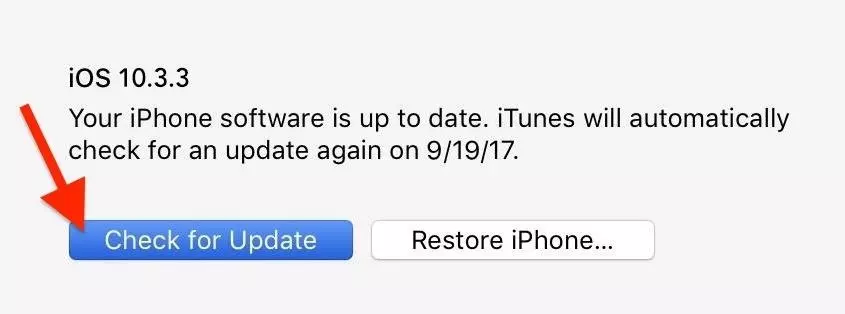
سيبدأ تحديث جهاز iPhone الخاص بك. ولكن يرجى عدم فصل جهازك عن الكمبيوتر أثناء تحديثه..